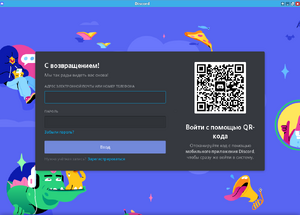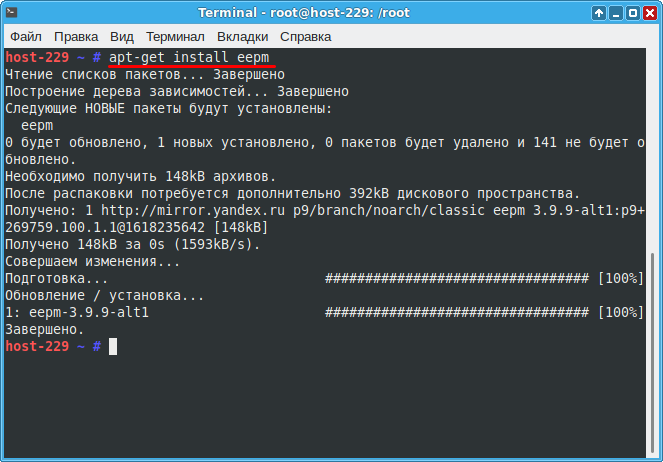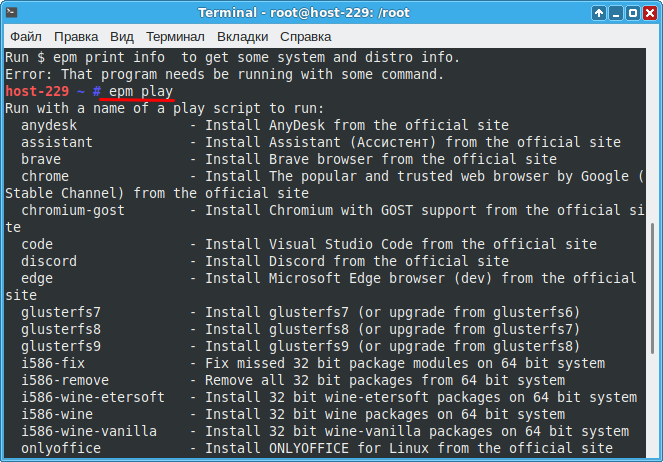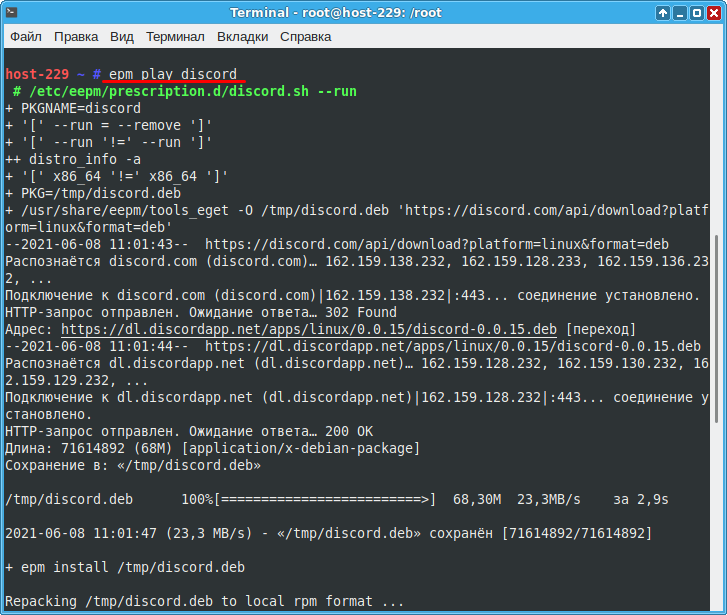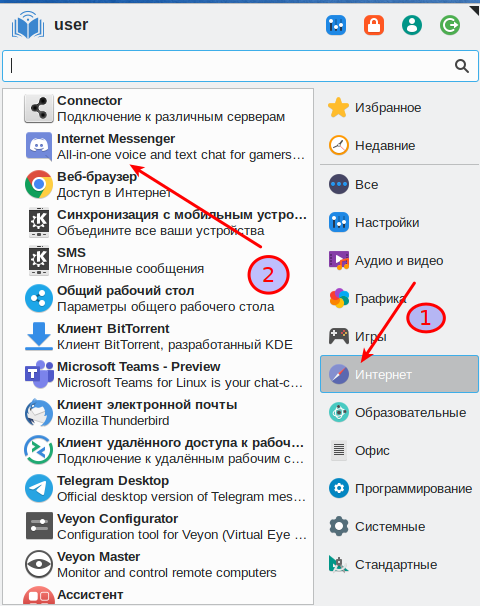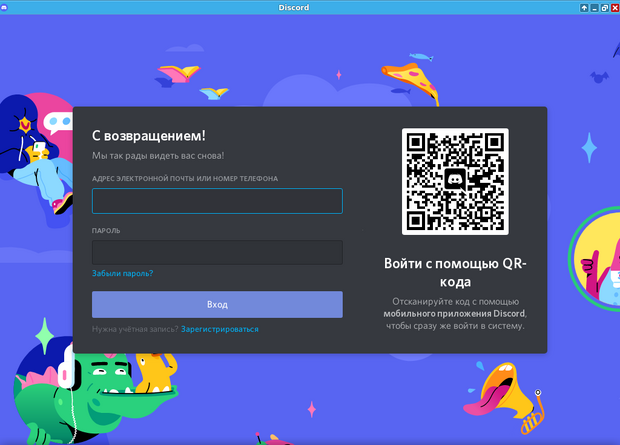Discord: различия между версиями
Нет описания правки |
Нет описания правки |
||
| (не показано 8 промежуточных версий 6 участников) | |||
| Строка 1: | Строка 1: | ||
Discord — проприетарный бесплатный мессенджер с поддержкой айпи́-телефонии (IP-телефония, VoIP) и видеоконференций, предназначенный для использования различными сообществами по интересам, наиболее популярен у геймеров и учащихся. | |||
{{epm|discord}} | |||
__TOC__ | |||
{|class="wikitable" style="float:right; margin-left:2em" | |||
!colspan="2"|Discord | |||
|- | |||
|colspan="2"|[[Файл:Discord logo app.png|300px|center]] | |||
|- | |||
|colspan="2"|[[Файл:Discord start.png|300px|center]] | |||
|- | |||
|'''Появился в: | |||
|'''2015<br> | |||
|- | |||
|'''Автор''': | |||
|Discord Inc | |||
|- | |||
|'''Оф. сайт''': | |||
|[https://discord.com https://discord.com] | |||
|- | |||
|'''Репозиторий ALT Linux''' | |||
|нет | |||
|- | |||
|'''Лицензия''': | |||
|проприетарная | |||
|} | |||
== Установка Discord на ОС Альт == | == Установка Discord на ОС Альт == | ||
Чтобы начать пользоваться '''Discord''', необходимо установить пакет '''eepm'''. | |||
Перед установкой пакета '''eepm''', настоятельно рекомендуется обновить систему. Подробнее об обновлении системы можно прочитать тут [[Управление_пакетами]]. | |||
Установка пакета '''eepm''' производится в режиме супер пользователя. | |||
apt-get install eepm | |||
[[Файл:Epm1.png|Установка пакета eepm]] | |||
После успешной установки пакета '''eepm''', его можно запустить командой: | |||
epm play | |||
[[Файл:Epm2.png|Запуск eepm play]] | |||
Для установки '''Discord''' через пакет '''eepm''', необходимо дать команду | |||
epm play discord | |||
[[Файл:Discord install epm.png]] | |||
После успешного завершения установки приложения '''Discord''' его можно запустить через меню приложений в самом левом нижнем углу экрана рабочего стола Вашей операционной системы, открыть вкладку '''Интернет''' и найти приложение '''Internet Messenger'''. | |||
[[Файл:Discord menu.png]] | |||
Итоговое окно программы '''Discord''' после запуска: | |||
[[Файл:Discord start.png|620px]] | |||
== Установка клиента из Flatpak == | |||
# apt-get install flatpak | |||
# flatpak remote-add flathub https://flathub.org/repo/flathub.flatpakrepo | |||
# flatpak install flathub com.discordapp.Discord | |||
Запуск: | |||
$ flatpak run com.discordapp.Discord | |||
После перехода в систему элементы программ будет в меню. | |||
Чтобы обновить программу до новой версии введите команду: | |||
# flatpak update | |||
== Примечания == | == Примечания == | ||
<references/> | <references/> | ||
{{Category navigation|title=ПО, не входящее в репозитории | {{Category navigation|title=ПО, не входящее в репозитории ALT Linux|category=CookBook|sortkey={{SUBPAGENAME}}}} | ||
Текущая версия от 13:44, 20 января 2024
Discord — проприетарный бесплатный мессенджер с поддержкой айпи́-телефонии (IP-телефония, VoIP) и видеоконференций, предназначенный для использования различными сообществами по интересам, наиболее популярен у геймеров и учащихся.
| Discord | |
|---|---|
| Появился в: | 2015 |
| Автор: | Discord Inc |
| Оф. сайт: | https://discord.com |
| Репозиторий ALT Linux | нет |
| Лицензия: | проприетарная |
Установка Discord на ОС Альт
Чтобы начать пользоваться Discord, необходимо установить пакет eepm.
Перед установкой пакета eepm, настоятельно рекомендуется обновить систему. Подробнее об обновлении системы можно прочитать тут Управление_пакетами.
Установка пакета eepm производится в режиме супер пользователя.
apt-get install eepm
После успешной установки пакета eepm, его можно запустить командой:
epm play
Для установки Discord через пакет eepm, необходимо дать команду
epm play discord
После успешного завершения установки приложения Discord его можно запустить через меню приложений в самом левом нижнем углу экрана рабочего стола Вашей операционной системы, открыть вкладку Интернет и найти приложение Internet Messenger.
Итоговое окно программы Discord после запуска:
Установка клиента из Flatpak
# apt-get install flatpak
# flatpak remote-add flathub https://flathub.org/repo/flathub.flatpakrepo
# flatpak install flathub com.discordapp.Discord
Запуск:
$ flatpak run com.discordapp.Discord
После перехода в систему элементы программ будет в меню.
Чтобы обновить программу до новой версии введите команду:
# flatpak update
Примечания